
Reparo de fotos com IA
Repare suas fotos, melhore a qualidade e restaure momentos preciosos com uma solução baseada em IA.
17/03/2021 • Arquivado para: Recuperação de HD • Soluções comprovadas
Talvez você esteja aqui porque seu sistema de repente parou de funcionar e isso pode ser devido a erros no sistema de arquivos que, em sua maioria, transformam a unidade em RAW. Esses erros são causados principalmente por problemas de hardware com setores defeituosos, mau funcionamento do software, falha (desligamento repentino do sistema) e, às vezes, danos físicos. Quando uma unidade é conectada ao sistema, o sistema operacional lê a tabela e exibe os arquivos e pastas contidos na tabela. Se esta tabela estiver danificada, o sistema operacional não será capaz de reconhecer os dados e, portanto, mostra a unidade como RAW.
Alguns dos sintomas típicos de um disco rígido corrompido incluem unidade de leitura de tipo de mídia inválida, sistema de arquivos sendo exibido como RAW, Windows perguntando se você deseja formatar sua unidade, arquivos com caracteres estranhos e avisos de "setor não encontrado". Se isso acontecer, existem várias maneiras de reparar a unidade. O método mais fácil é formatá-la. No entanto, isso significa que seus dados serão apagados permanentemente. Por outro lado, existem maneiras pelas quais você pode consertar sua unidade e, ao mesmo tempo, recuperar os dados nela contidos. Existem soluções, como um SOFTWARE DE RECUPERAÇÃO DE DISCO RÍGIDO DANIFICADO, que podem corrigir esses problemas e te ajudar a recuperar sua unidade. Os arquivos existentes não serão afetados e os dados permanecerão intactos. Há cem por cento de chance de uma recuperação bem-sucedida dos dados do disco rígido com problemas. No entanto, as chances são reduzidas se o problema tiver ocorrido nos próprios arquivos de dados.
Hoje, existe uma infinidade de sistemas de recuperação para nos ajudar na recuperação de arquivos perdidos ou excluídos acidentalmente. Ocasionalmente, você pode perceber que o disco rígido não está funcionando como deveria. Algumas pessoas geralmente presumem que pode ser apenas lentidão da peça de hardware. O funcionamento lento do disco rígido também pode ser uma bandeira vermelha, indicando que o disco rígido está danificado. Abaixo estão alguns dos motivos pelos quais você pode usar um software de recuperação de disco rígido danificado.
Na maioria das vezes, um disco rígido danificado causa frustração. A boa notícia é que você pode recuperar um disco rígido danificado. Não fisicamente, mas pelo uso de um software especial que foi criado para ajudar a recuperar arquivos em unidades, bem como em discos rígidos que foram danificados por algum ou outro motivo. Aqui estão os dez melhores softwares gratuitos disponíveis para você em 2020 que podem te ajudar a recuperar seu disco rígido para que você não precise se preocupar em comprar um novo disco rígido.
(https://recoverit.wondershare.com.br/data-recovery-free.html)
Introdução: o Recoverit é um sistema de recuperação gratuito e disponível para download para o seu computador, disco rígido, celular e outros dispositivos. Esta opção também funciona para computadores operados com Mac e Windows.

Prós: você pode recuperar os dados perdidos do computador quando ele travar. Isso é feito usando uma unidade USB e/ou CD. A recuperação do arquivo original e completo é possível com a versão gratuita. Também há um escaneamento de arquivos gratuito assim que o dispositivo estiver pronto para ser recuperado. Isso mantém você protegido contra arquivos danificados e vídeos corrompidos em seu computador
Contras: embora o Recoverit Data Recovery tenha uma opção gratuita, também há uma opção de assinatura anual conhecida como Recoverit Ultimate. Esta é uma opção paga e oferece mais recursos para proteger e recuperar seu sistema. Esses recursos não são gratuitos e o pacote Recoverit gratuito é limitado em termos do que se pode fazer.
(https://www.wisecleaner.com/wise-data-recovery.html)
Introdução: o software Wise Data Recovery é da WiseCleaner e é um produto que funciona bem em muitas situações. Este software gratuito é altamente recomendado pelos usuários e te ajudará em tempos de problemas tecnológicos.
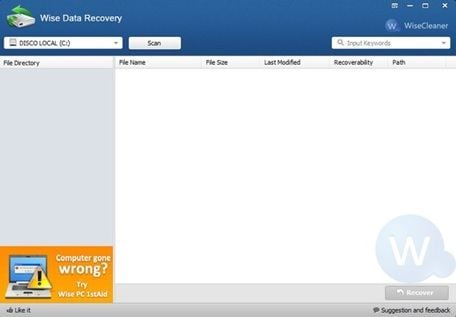
Prós: o software vem com muitas ferramentas e um manual do usuário fácil de seguir para te ajudar quando precisar recuperar suas informações. Este software funciona para a recuperação de todos os tipos de mídia, como documentos, vídeos, e-mails e muito mais. O Wise Data Recovery também trabalha com a recuperação do seu sistema após um vírus ou formação de disco corrompido.
Contras: o Wise Data Recovery tem problemas para recuperar conteúdo de vídeo. A maioria das reclamações dos usuários afirma que o áudio não foi recuperado ou os vídeos não foram mais reproduzidos depois que o escaneamento foi concluído. Você pode querer investir em um sistema de backup de vídeos apenas para sua segurança, se este for o software que você escolher para confiar.
(https://www.cleverfiles.com/disk-drill-windows.html)
Introdução: o Disk Drill é um software de recuperação gratuito para Windows e foi apontado como um dos melhores softwares de recuperação de disco rígido danificado disponível em 2020.
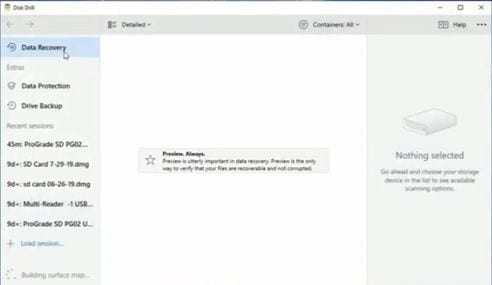
Prós: há um Recovery Vault (ou cofre de recuperação em português) instalado que funciona como uma camada adicional de proteção para sua Lixeira, fornecendo backup de arquivos excluídos. Também há uma recuperação garantida de que os estados do Disk Drill salvarão uma cópia de cada arquivo que foi movido para uma pasta para manter seus documentos mais protegidos.
Contras: o espaço de recuperação neste software é limitado a 500 MB de dados recuperados. Além disso, este produto gratuito não funciona no Mac, o que o torna incompatível com alguns usuários interessados. Você precisa comprar o software do Disk Drill para que ele funcione no Mac.
(https://www.ccleaner.com/recuva)
Introdução: esta ferramenta de recuperação de disco rígido restaura arquivos de todos os tipos de fontes, incluindo DVDs, CDs, cartões de memória e unidades externas. Uma vantagem deste software é a facilidade com que ele recupera fotos e itens do disco rígido. A maior parte desse sistema funciona pesquisando dados referenciados em seu dispositivo.
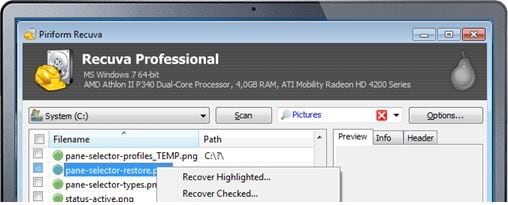
Prós: este software possui um modo de escaneamento profundo avançado para a recuperação arquivos, o que garante que nada seja esquecido. Dispositivos formatados novos e danificados também são acessíveis com este software. O Recuva também funciona em sistemas FAT e NFTS.
Contras: está disponível apenas para computadores com Windows. Além disso, recursos mais avançados estão disponíveis, mas você deve adquirir um plano para acessá-los.
Introdução: este software de escaneamento básico funciona bem com dados perdidos ou arquivos que foram excluídos acidentalmente. Se você estiver preocupado por ter excluído uma imagem ou não ter salvo um arquivo corretamente, este software te ajudará na recuperação.
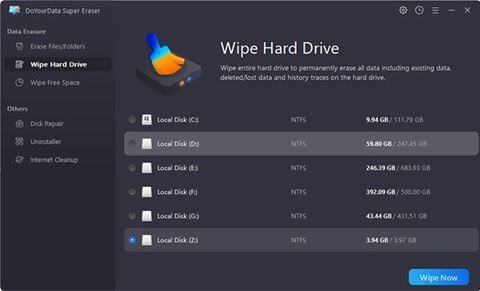
Prós: este software gratuito funciona no Mac e Windows. O sistema é muito fácil de usar. Outro recurso é usar as configurações de recuperação rápida ou avançada, dependendo da sua situação. Você também pode exportar a lista de dados do escaneamento para o recurso de recuperação. Contras: este é um software de recuperação muito básico e não tem todos os recursos que outros softwares possuem.
(https://www.stellarinfo.com/)
Introdução: anteriormente conhecido como Stellar Phoenix Windows Data Recovery, esta é uma ótima ferramenta de recuperação de dados desenvolvida pela Stellar para usuários do Windows.
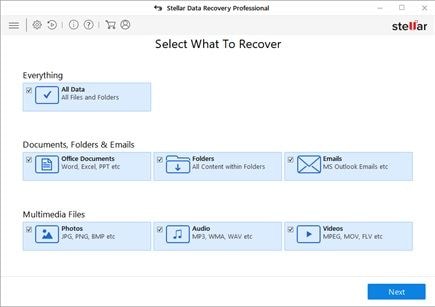
O software de recuperação de dados é usado para recuperar documentos excluídos ou quaisquer outros arquivos de seus discos rígidos. Ele vem em quatro módulos de recuperação poderosos. Uma coisa que você vai adorar nesta ferramenta é sua capacidade de recuperar dados brutos que foram corrompidos anteriormente devido a implicações como vírus. Você pode até pré-visualizar seus dados recuperados.
Prós: a. A ferramenta é rápida; b. Capacidade de selecionar a pasta que deseja recuperar; c. Possui ótima qualidade de recuperação assim como pré-visualização.
Contras: a. A versão gratuita só pode recuperar 1 GB de dados; b. Preço elevado, especialmente a versão Premium.
(https://www.nchsoftware.com/data-recovery/)
Introdução: esta é uma ótima ferramenta de recuperação, especialmente para arquivos excluídos em sua unidade. Ela examina sua unidade e exibe os arquivos disponíveis para que você possa escolher entre eles.
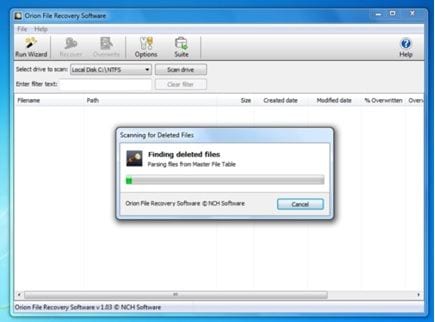
Esta é uma ótima ferramenta de recuperação de dados gratuita que ajuda a recuperar seus dados usando apenas palavras-chave.
Prós: a. Boa recuperação dos arquivos excluídos; b. Os arquivos recuperados são de ótima qualidade; c. Interface fácil de navegar e usar.
Contras: a. Os recursos são mínimos; b. Os resultados às vezes podem ser diferentes.
Introdução: esta é uma ótima ferramenta de recuperação, especialmente para pessoas que têm um conhecimento mínimo sobre recuperação de dados. Uma coisa que você vai adorar é o seu poder de processamento. O fato de que ela pode até mesmo recuperar dados quando o Windows não está em execução a torna uma ferramenta de recuperação ainda melhor.
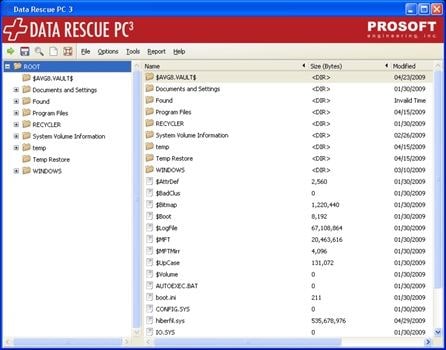
Prós: a. Funciona bem mesmo quando o Windows não está funcionando; b. É simples de usar; C. Requer conhecimento mínimo sobre o assunto.
Contras: a. Requer uma conexão de rede; b. Apenas a versão paga vem com melhor qualidade de dados recuperados.
Introdução: se você está procurando um software de recuperação de dados gratuito mais avançado, esta é a ferramenta para você.
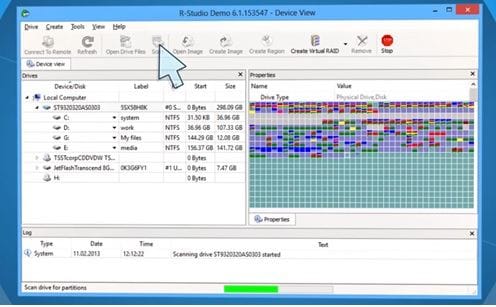
Esta ferramenta de recuperação vem com funcionalidades avançadas, tornando o processo de recuperação de dados mais fácil e trazendo qualidade aos seus arquivos recuperados.
Prós: a. A ferramenta possui recursos avançados; b. Recuperação de alta qualidade; c. Interface fácil de navegar.
Contras: a. Software complexo; b. Conhecimento avançado necessário em recuperação de dados.
(https://www.snapfiles.com/get/restoration.html)
Introdução: este software de recuperação de dados é um clássico. Talvez aparente como um software antigo, mas é eficaz e vai direto ao ponto. Ao abri-lo, você perceberá que basta selecionar a unidade e pressionar um botão para começar a buscar por arquivos excluídos. É muito fácil de usar.

Prós: a. Versão muito simples; b. Aplicativo instalável ou portátil; c. Suporta unidades grandes de até 3 TB.
Contras: requer que outros programas sejam instalados no seu computador. Se você deseja recuperar todos os seus dados com segurança, mesmo quando o disco rígido está danificado, essas podem ser as ferramentas que você está procurando. A boa notícia é que você não precisa gastar um centavo para adquiri-las.
O "CHKDSK" (abreviação de check disk) é um utilitário do Windows que verifica a integridade de um disco rígido. Se o disco rígido tiver vários setores defeituosos e erros, pode ser corrompido com muita facilidade. Executar um comando "CHKDSK" no computador corrigirá facilmente os erros do sistema de arquivos. É adequado para a unidade de armazenamento e é até aconselhável executá-lo de vez em quando, pois marca setores defeituosos, evitando assim o corrompimento de dados. Abaixo estão algumas das instruções que você pode seguir para uma execução bem-sucedida de um escaneamento e reparo do "CHKDSK".
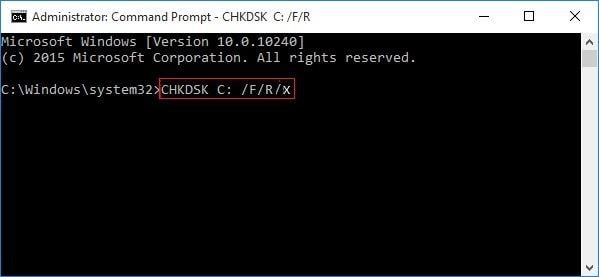
Você pode receber um aviso. Nesse cenário, pressione "Y" e, em seguida pressione "Enter". Além disso, se a unidade corrompida for um disco de inicialização, o sistema perguntará se você deseja executar este comando antes da próxima vez que você inicializar o computador. Se você digitar "Sim" e pressionar "Enter", o computador terá acesso total ao seu disco e o reparará, e o comando será executado momentos antes do carregamento do sistema operacional. E assim por diante.
Aqui estão as etapas que você pode seguir para consertar a unidade corrompida que não pertence ao sistema.
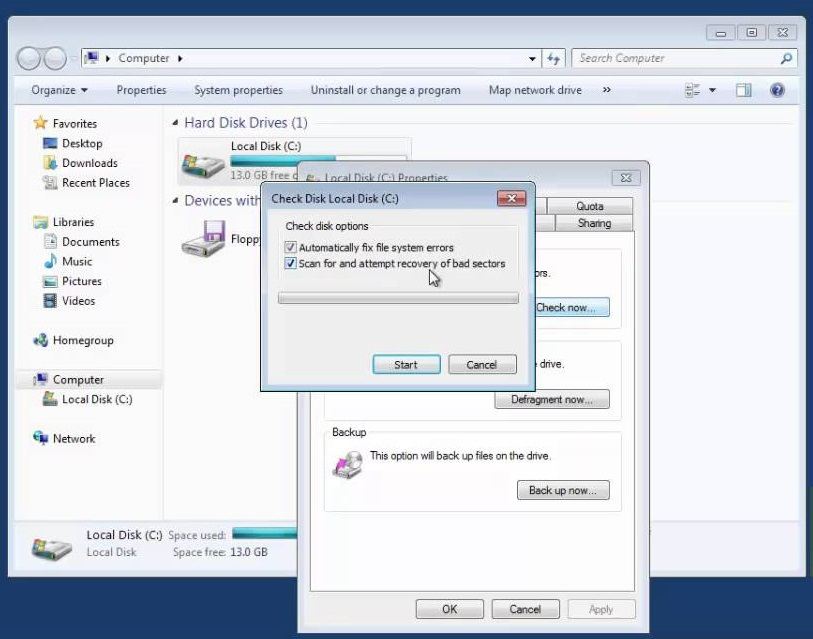
Você terá corrigido recuperado com êxito todos os dados do disco corrompido.
Aqui estão algumas das etapas que você pode seguir para executar um escaneamento completo do disco.
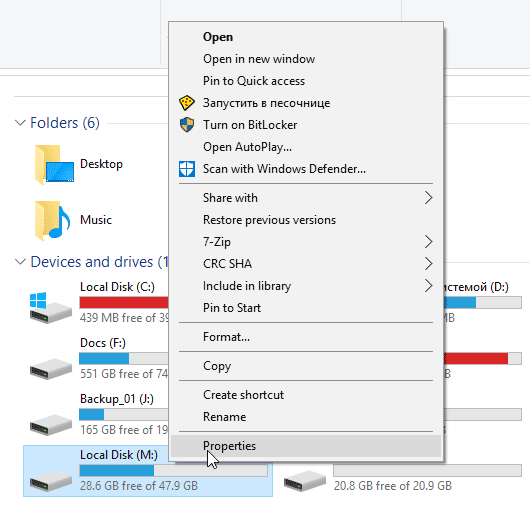
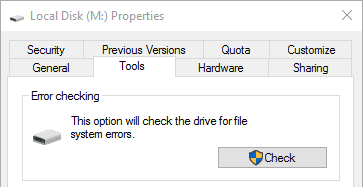
Algo que deve-se ser observado é que o Windows pode exibir um prompt para formatar a unidade corrompida se não conseguir conectá-la ou ligar o sistema. Se isso aparecer, sempre clique em "Cancelar" e nunca em "Formatar", pois isso resultará na perda permanente de dados, conforme discutido anteriormente.
Corrompimento e danos ao disco rígido estão entre as razões mais comuns pelas quais dados são perdidos em computadores no mundo todo. É uma questão lógica. No entanto, você pode proteger o seu disco rígido contra corrompimento seguindo as orientações fornecidas. Como vimos, você pode recuperar dados cruciais sem formatar sua unidade. Além disso, um bom software de recuperação de dados, como o RECOVERIT DATA RECOVERY, pode ser utilizado para garantir que seus dados estejam sempre seguros e não sejam perdidos. É fácil de usar e pode recuperar todos os seus dados e arquivos de forma segura e completa. Não é incrível?
Luís Santos
chief Editor